Anheften einer App auf iPhones und iPads
Es kann nützlich sein, eine App auf einem iPhone oder iPad anzuheften. Dadurch kann eine App nicht versehentlich geschlossen werden. Dies kann für Apps nützlich sein, die Sie immer geöffnet haben möchten, wie Kalenderuhr. Im Folgenden erklären wir, wie Sie eine App auf einem iPhone oder iPad anheften können.
Wir verwenden die Option "Geführter Zugriff", die auf den meisten iPhones und iPads verfügbar ist. Mit dieser Option können Sie eine App anheften und alle Tasten eines Geräts deaktivieren. Nur jemand, der weiß, wie die Option deaktiviert werden kann und den Zugangscode kennt, kann das Gerät anschließend wieder entsperren.
Gehen Sie zu den Einstellungen Ihres iPhones oder iPads. Scrollen Sie nach unten und suchen Sie die App, die Sie anheften möchten. Klicken Sie auf die App und suchen Sie die Option "Barrierefreiheit". Klicken Sie darauf.
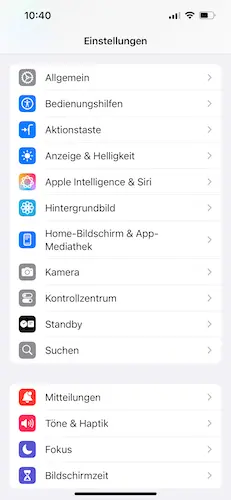
Suche nach der Option "Geführter Zugriff" und klicke darauf.
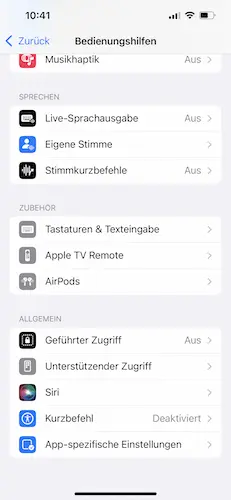
Aktivieren Sie "Geführter Zugriff" und klicken Sie auf "Einstellungen für den Zugangscode".
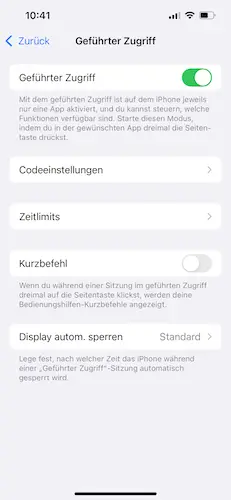
Stellen Sie einen Zugangscode ein. Dieser Zugangscode ist erforderlich, um die App wieder zu entsperren.
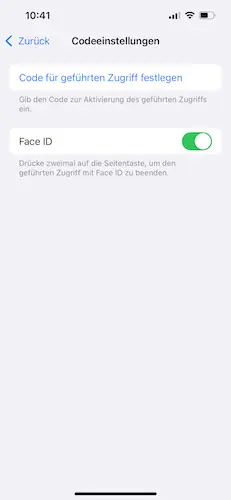
Öffnen Sie nun die App, die Sie anheften möchten. Drücken Sie dreimal auf die runde Home-Taste (wenn Ihr iPhone oder iPad diese hat) oder dreimal auf die Seitentaste (die Ein/Aus-Taste). Jetzt ist die App angeheftet und kann nicht versehentlich geschlossen werden.
Um die App wieder zu entsperren, drücken Sie dreimal auf die runde Home-Taste oder die Seitentaste und geben Sie den Zugangscode ein, den Sie zuvor festgelegt haben.